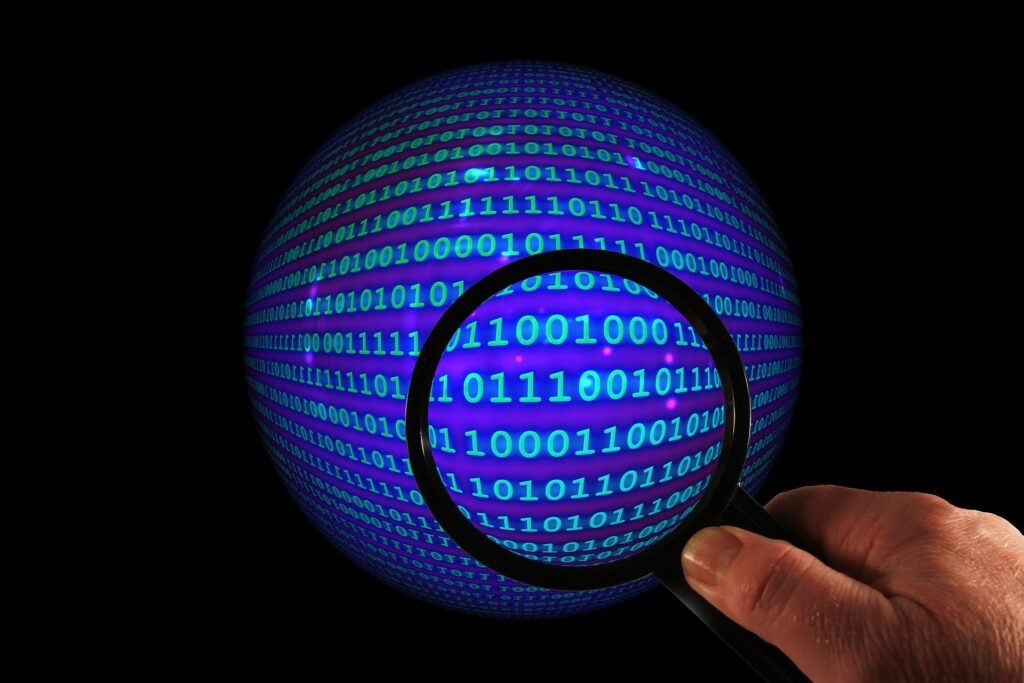Comment rechercher dans le courrier dans Outlook
ce qu’il faut savoir
- Outlook 2019, 2016, 2013 : dans Mail, accédez à texte formaté ou informations Étiquette.choisir ChercherSaisissez le texte de recherche à côté de . ce qu’il faut chercher.
- Outlook 2010, 2007, 2003 : Ouvrez le courrier.selon F4 ou Chercher(Outlook 2003 utilise Éditer > Chercher.) Sélectionnez l’option de recherche et sélectionnez trouver ensuite.
Cet article explique comment effectuer une recherche dans les messages dans Outlook. Des instructions sont fournies pour Outlook 2019 à Outlook 2013. Des informations supplémentaires sont fournies pour mettre en évidence toutes les instances d’un terme dans un message.
Rechercher dans les messages dans Outlook
Si vous affichez un e-mail sous forme de conversation dans Outlook, le fil peut s’allonger. Si vous collez le contenu dans un nouveau message, ce texte devra peut-être être modifié ou formaté. Si vous souhaitez rechercher un texte spécifique dans un message, utilisez l’outil Rechercher et remplacer d’Outlook pour mettre en surbrillance le texte dans le message.
Pour Outlook 2019, 2016 et 2013
Pour rechercher un texte spécifique dans des e-mails dans Outlook 2019, 2016 et 2013 :
-
Double-cliquez sur un message, créez un nouveau message, répondez à un message ou transférez un message.
-
Dans la fenêtre de message, allez à texte formaté onglet ou informations Étiquette.
-
à l’intérieur Éditer groupe, sélectionnez Chercher.
-
à l’intérieur trouver et remplacer boîte de dialogue, placez le curseur sur la ce qu’il faut chercher zone de texte et entrez le mot ou la phrase que vous souhaitez rechercher.
-
choisir trouver ensuite Trouvez la première occurrence d’un mot ou d’une phrase.
Pour rechercher et mettre en surbrillance toutes les occurrences d’un mot ou d’une expression à la fois, sélectionnez trouver > fichier principal.
-
choisir trouver ensuite Passez à chaque instance suivante du mot ou de la phrase.
-
choisir Annuler lorsque vous avez terminé.
Pour Outlook 2010, 2007 et 2003
Pour rechercher un texte spécifique dans des e-mails dans Outlook 2010 et 2007 :
-
Double-cliquez sur le message pour l’ouvrir dans sa propre fenêtre.
-
selon F4 ou cliquez Chercher Dans la barre d’outils du message (le ruban du message doit être actif et développé).Dans Outlook 2003, sélectionnez Éditer > Chercher du menu.
-
Choisissez vos options de recherche.
-
Cliquez sur trouver ensuite Trouvez tous les termes de recherche qui apparaissent dans les messages.
besoin d’utiliser Éditer > trouver ensuite Élément de menu dans Outlook 2003, réservé chercher Une boîte de dialogue s’ouvre.
-
proche Chercher Dialogue terminé.
Rechercher et mettre en surbrillance du texte à l’écran
Pour analyser visuellement chaque mot ou expression qui apparaît dans un e-mail, demandez à Outlook de mettre en surbrillance chaque instance d’un mot ou d’une expression spécifique. Bien que le mot ou la phrase soit mis en surbrillance dans tout l’e-mail, la surbrillance n’apparaît pas lorsque le document est imprimé.
Voici comment afficher le texte en surbrillance dans un message :
-
Ouvrez le message dans une fenêtre séparée.
-
aller à l’un ou l’autre texte formaté onglet ou informations Étiquette.
-
à l’intérieur Éditer groupe, sélectionnez Chercher.
-
à l’intérieur trouver et remplacer boîte de dialogue, placez le curseur sur la ce qu’il faut chercher zone de texte et entrez le mot ou la phrase que vous souhaitez mettre en surbrillance.
-
choisir Faits saillants de la lecture > mettre tout en évidence Mettez en surbrillance toutes les occurrences d’un mot ou d’une phrase.
-
Le texte est toujours en surbrillance (même lorsque trouver et remplacer la boîte de dialogue se ferme) jusqu’à ce que vous fermiez la surbrillance.
-
Pour désactiver la surbrillance, sélectionnez Faits saillants de la lecture > point culminant clair.
-
choisir proche fermeture trouver et remplacer dialogue.
Merci de nous en informer!
Recevez les dernières nouvelles technologiques publiées quotidiennement
abonnement
Dites-nous pourquoi !
D’autres détails ne sont pas assez difficiles à comprendre